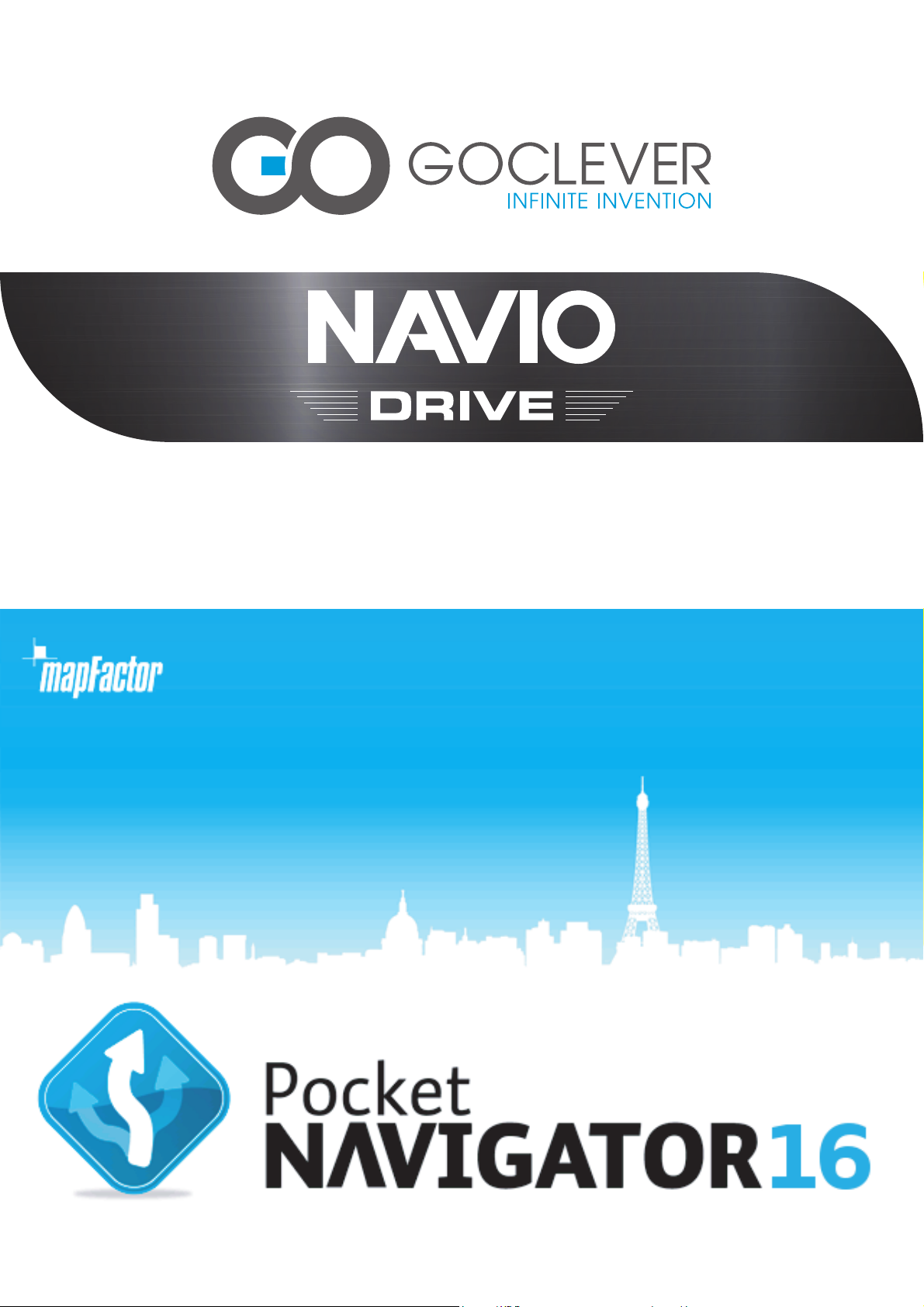
UŽIVATELSKÝ MANUÁL
ČESKÁ
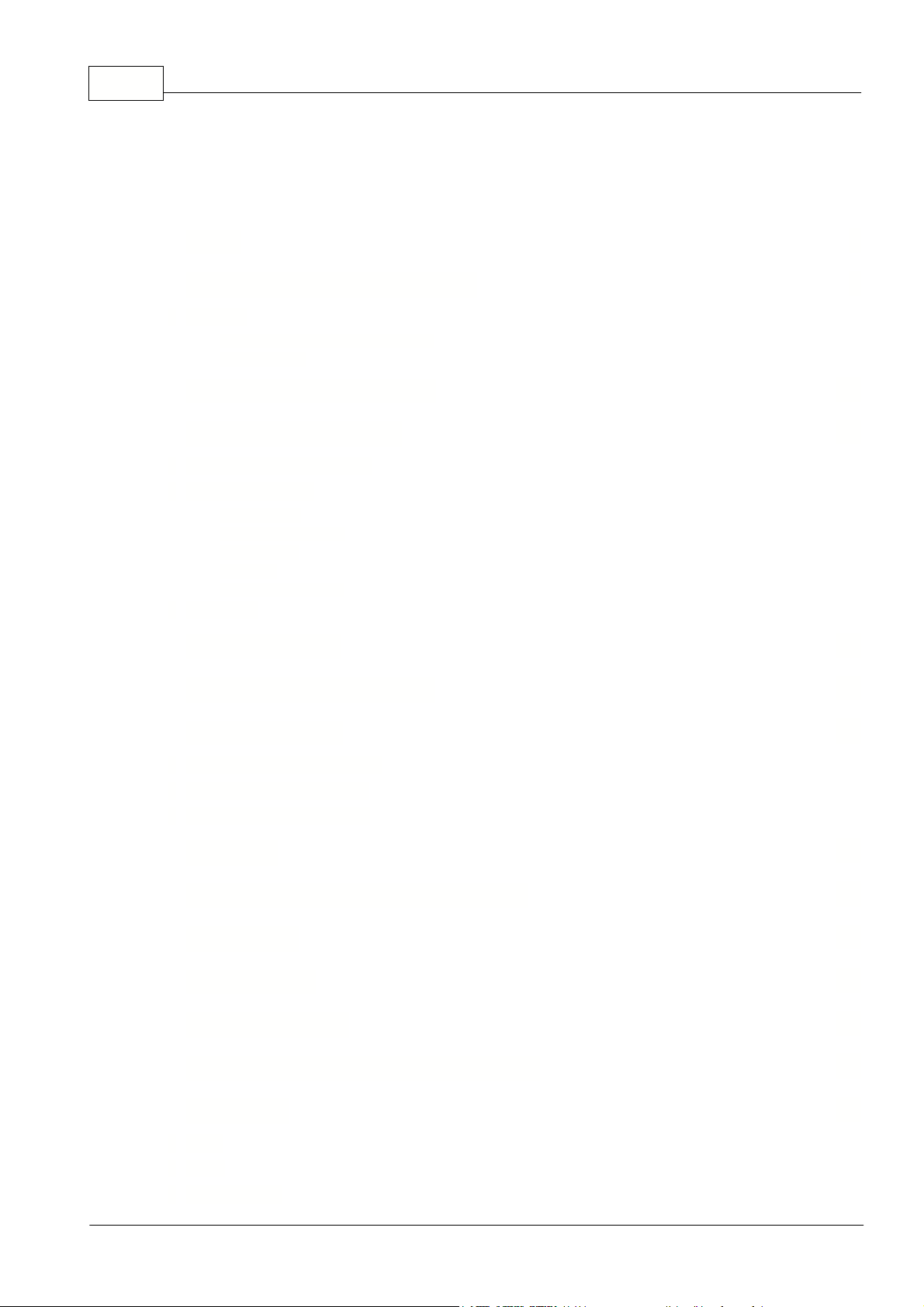
Navigator 16I
Obsah
Část I
Část II
Část III
Část IV
Část V
Část VI
Úvod
Instalace Pocket Navigátoru
................................................................................................................................... 61 Přehled
.......................................................................................................................................................... 6Instalace aplikace Pocket Navigátor
.......................................................................................................................................................... 13Instalace map
Instalace PC Navigátoru
Práce s Navigátorem
................................................................................................................................... 241 Nastavení GPS příjímače
................................................................................................................................... 302 Zadání cíle cesty
.......................................................................................................................................................... 32Adresa / PSČ
.......................................................................................................................................................... 34Zajímavá místa - POI
.......................................................................................................................................................... 36Nejbližší POI
.......................................................................................................................................................... 39Oblíbené
.......................................................................................................................................................... 41Hledání na Internetu
................................................................................................................................... 413 Navigace
Ovládání mapy
Hlavní menu Navigátoru
4
6
22
24
46
50
Část VII
Část VIII
Část IX
Část X
Část XI
Část XII
Část XIII
Část XIV
Oblíbená místa
................................................................................................................................... 531 Přidávání oblíbených míst
................................................................................................................................... 542 Použití oblíbených bodů
................................................................................................................................... 553 Správa oblíbených bodů
Odometr
Routing - hledání optimální cesty
Noční mód
Komunikace
Pracovní status
Uložení a přehrávání projeté cesty
Nastavení
................................................................................................................................... 741 GPS
................................................................................................................................... 802 TMC
................................................................................................................................... 823 Komunikace
52
58
60
64
66
68
71
74
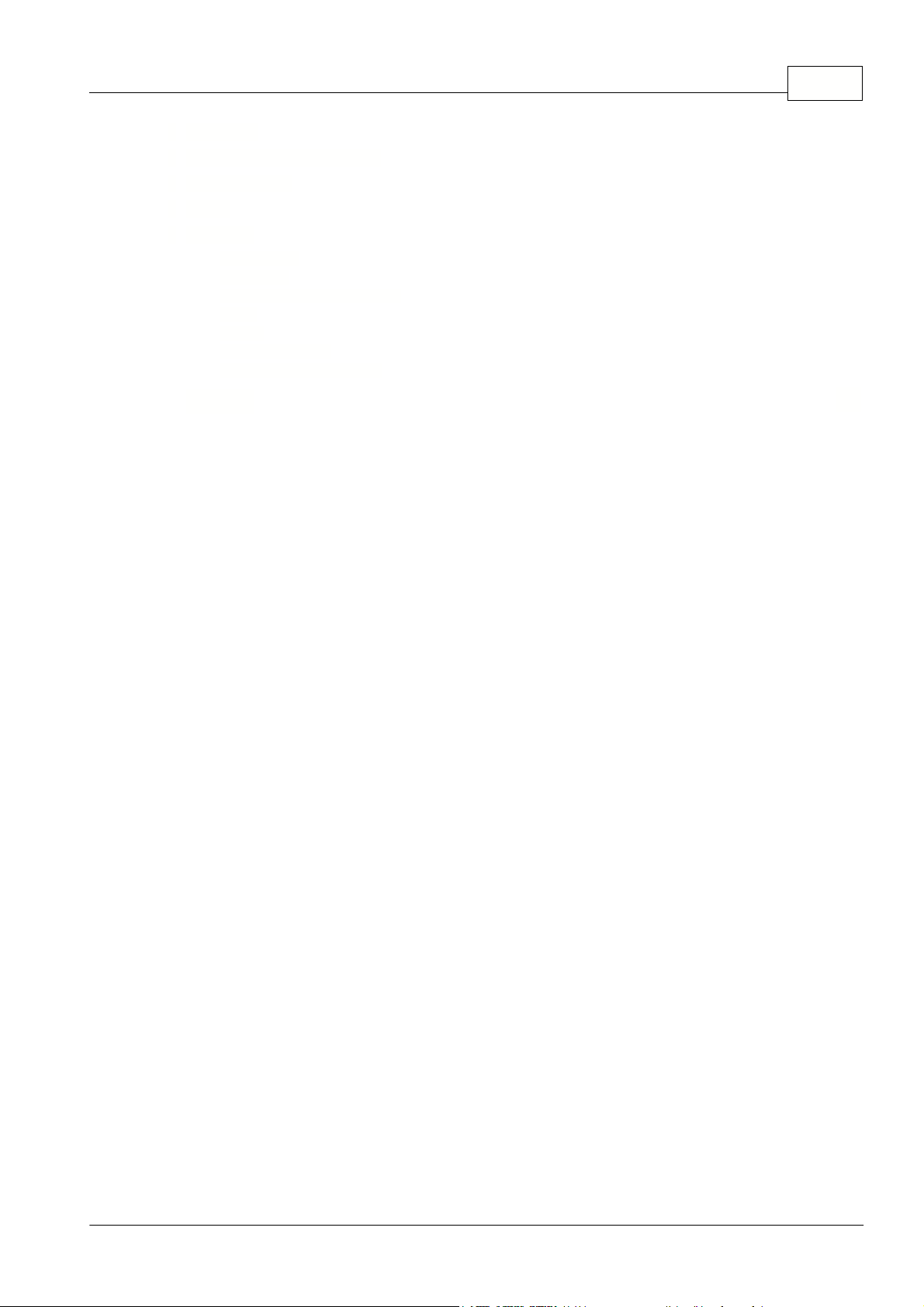
................................................................................................................................... 824 Navigace
................................................................................................................................... 855 Sledování pohybu vozidel
................................................................................................................................... 866 Alarm (Scout)
................................................................................................................................... 867 Mapy
................................................................................................................................... 878 Aplikace
.......................................................................................................................................................... 87Licenční klíč
.......................................................................................................................................................... 88Klávesnice
.......................................................................................................................................................... 89Metrické a imperiální jednotky
.......................................................................................................................................................... 89Jazyk
.......................................................................................................................................................... 89Vzhled
.......................................................................................................................................................... 89Import oblíbených
.......................................................................................................................................................... 89Organizace hlavního menu
IIObsah
Část XV
Zadávání speciálních znaků
91
II
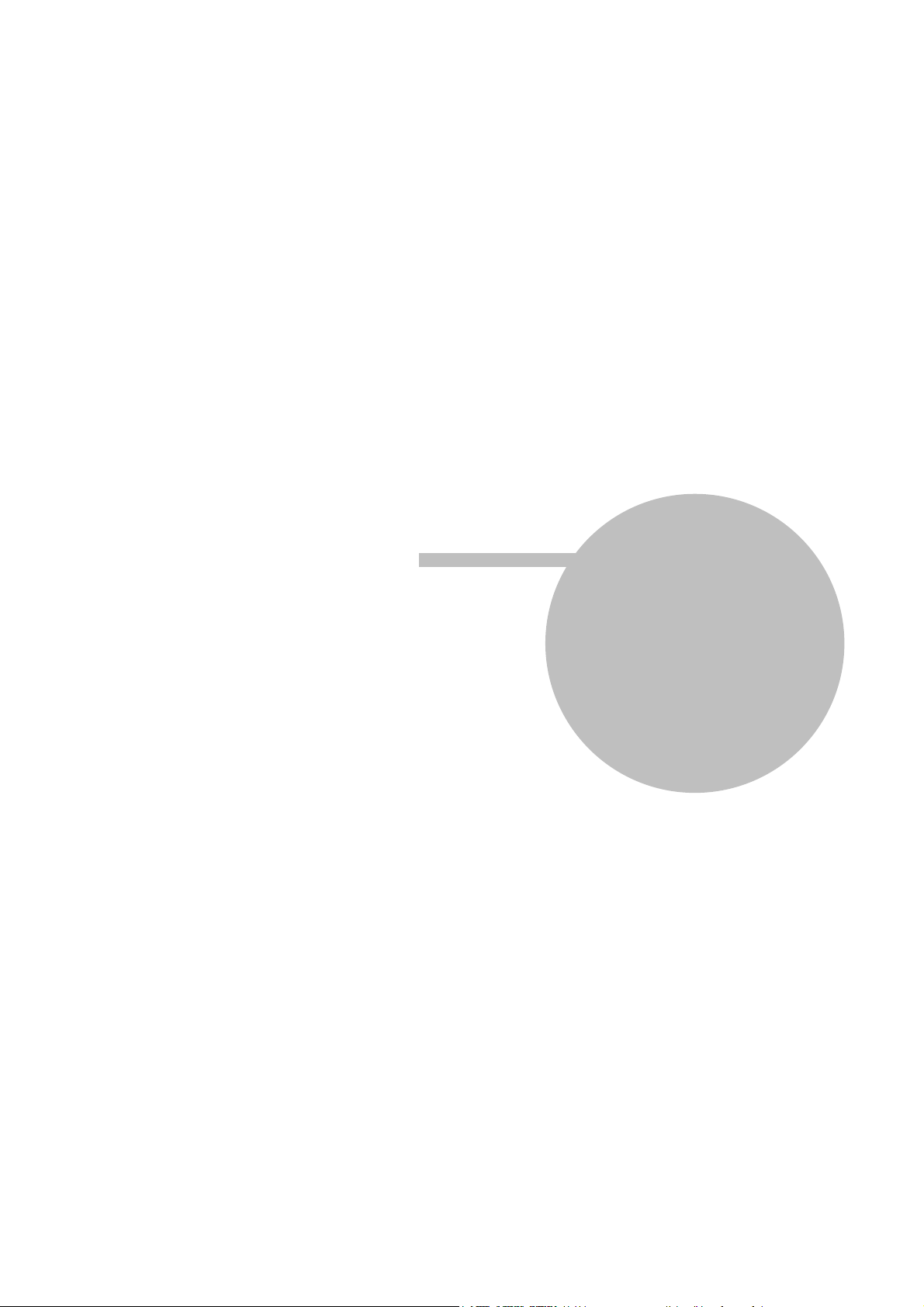
Část
I
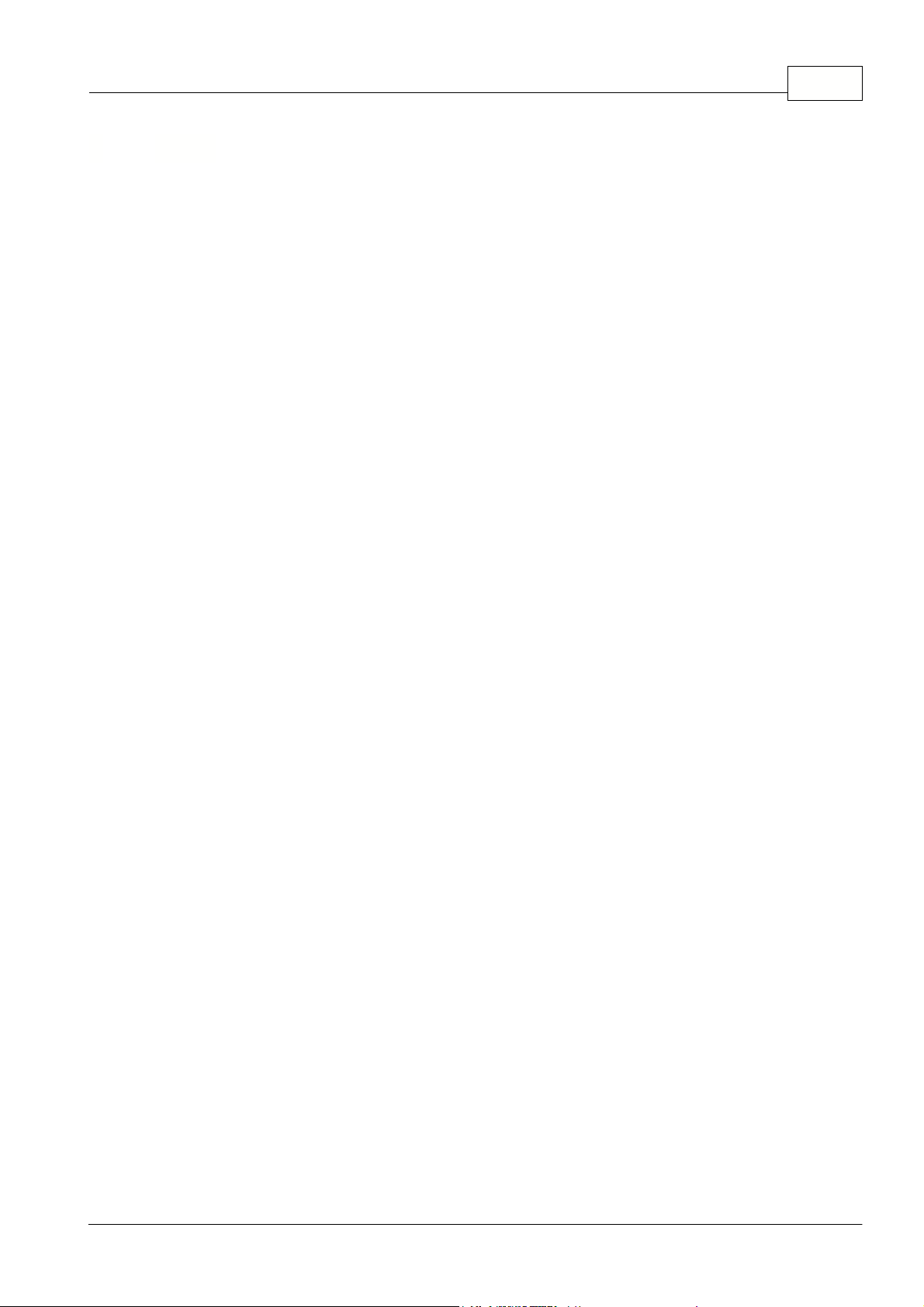
1 Úvod
Navigátor je určen pro jednoduchou navigaci ode dveří ke dveřím ve většině evropských zemí nebo v
USA, Kanadě a dalších zemích.
Program existuje ve čtyřech variantách:
- PC Navigátor je určen pro počítače s operačním systémem Windows XP / Vista / Windows 7 /
Windows 8 / Windows 10 (notebooky, TabletPC, CarPC, UMPC a podobné).
- Pocket Navigátor je určen pro PDA s operačním systémem Pocket PC 2003 nebo novějším,
Windows Mobile 5 nebo 6 a WindowsCE.NET 4.2; 5 nebo 6.
Úvod 4
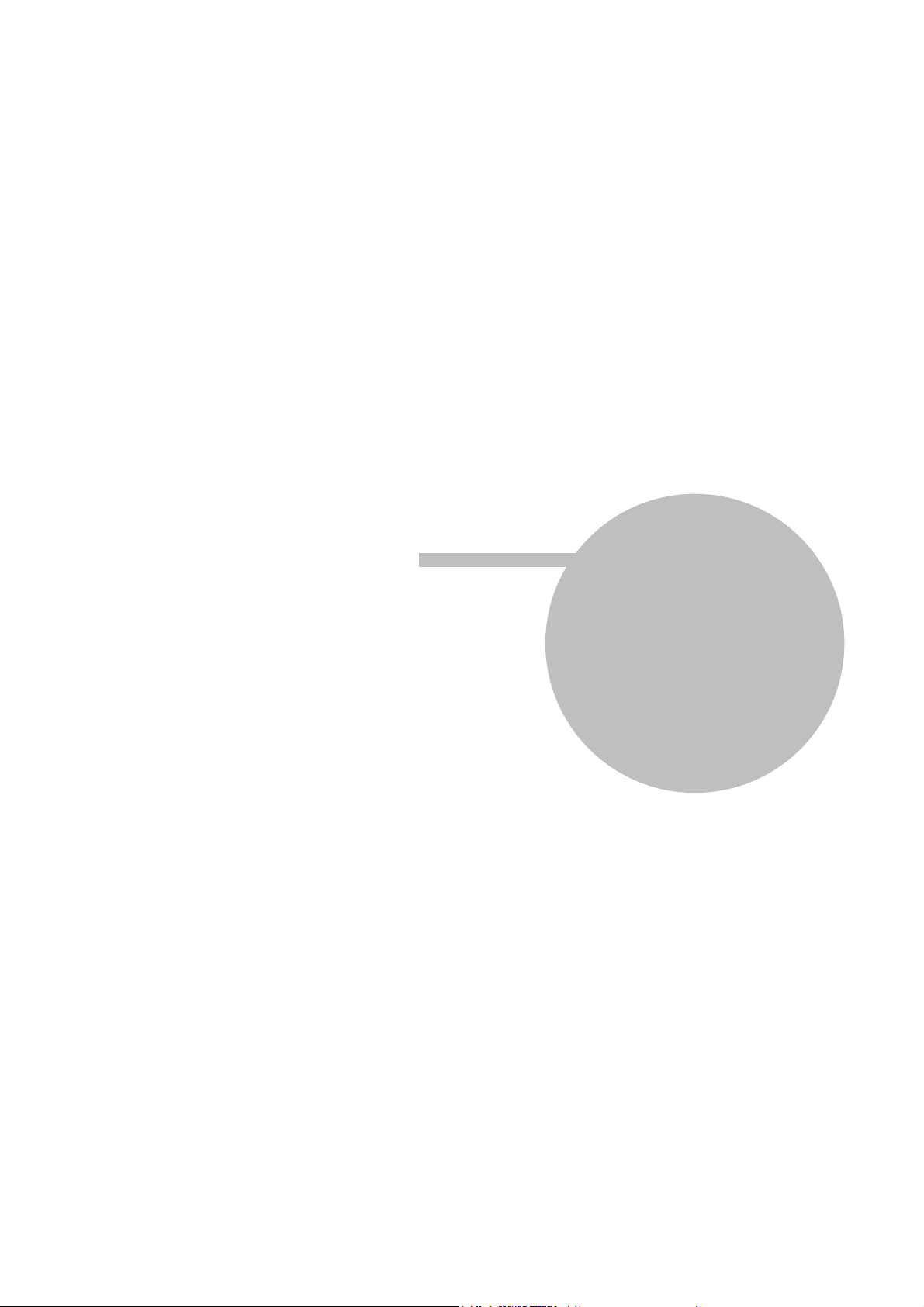
Část
II
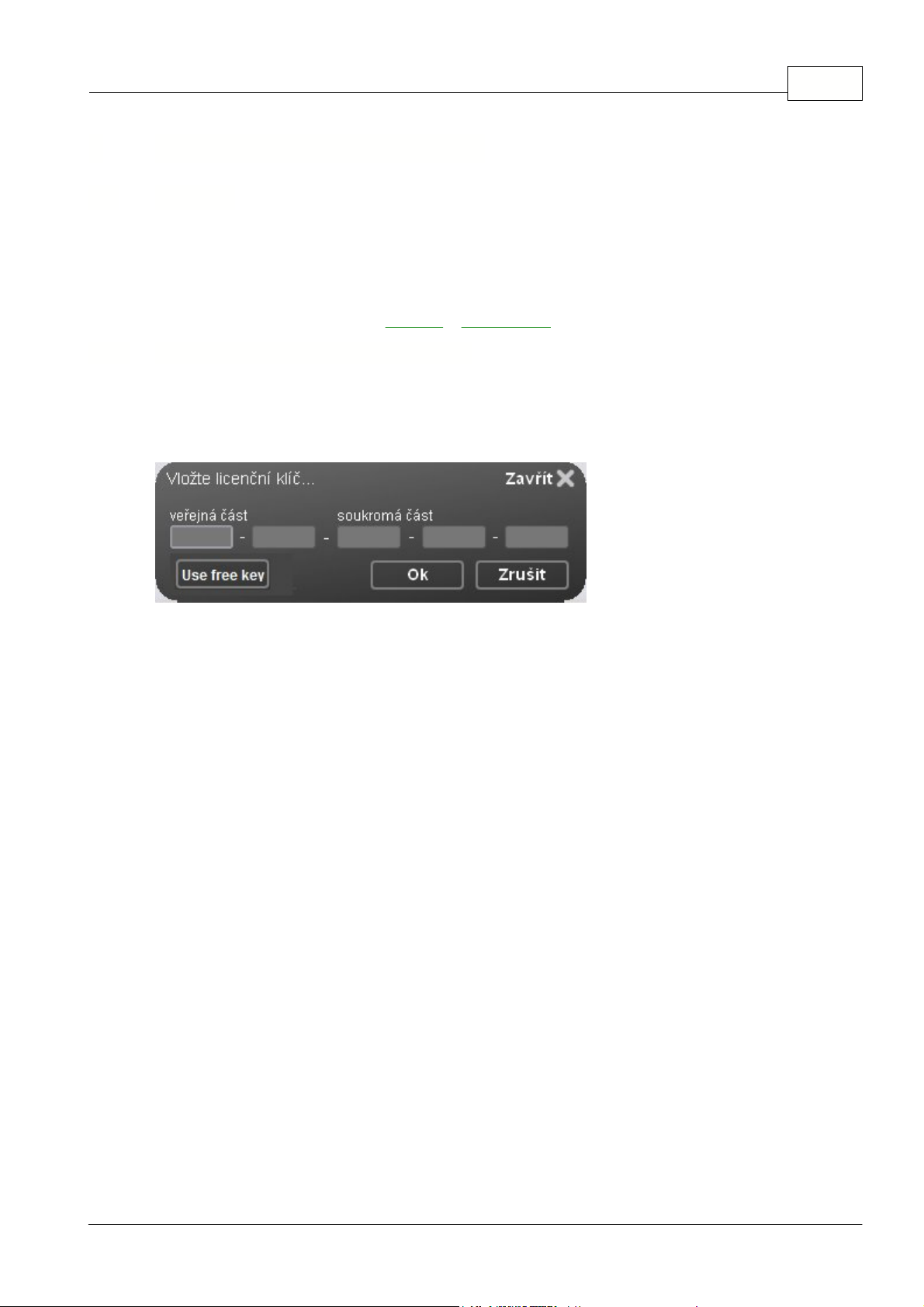
2 Instalace Pocket Navigátoru
Navig
á
tor je dodáván
na různých nosičích, nebo lze instalaci stahnout z internetu
. Pokud jste si pořídili
Navigátor na SD paměťové kartě, stačí kartu zasunout do PDA a pokračovat v instalaci podle
instrukcích na obrazovce.
Instalace je rozdělena na 2 části
: program
a
mapová data
.
2.1 Přehled
2.1.1 Instalace aplikace Pocket Navigátor
Pokud jste instalaci stahli z internetu ( Navigator - Setup Utility.exe ) , spusťte ji.
Pokud jste Installer spustili poprvé, budete dotázáni na licenční klíč.
Instalace Pocket Navigátoru 6
Po vložení klíče se zobrazí hlavní obrazovka Navigátor Installeru.
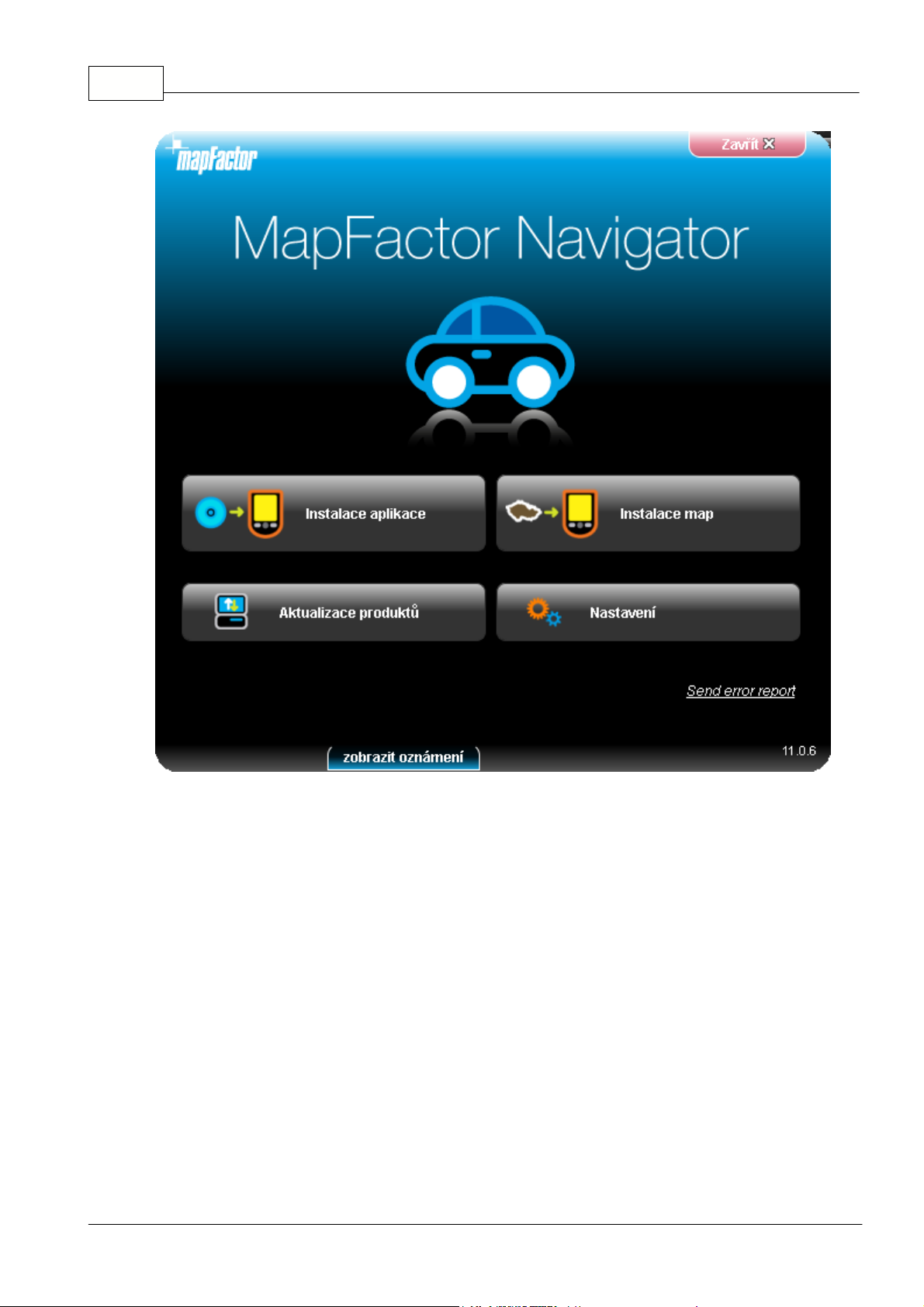
Navigator 167
Klikn
ě
te na
Instalace aplikace
.
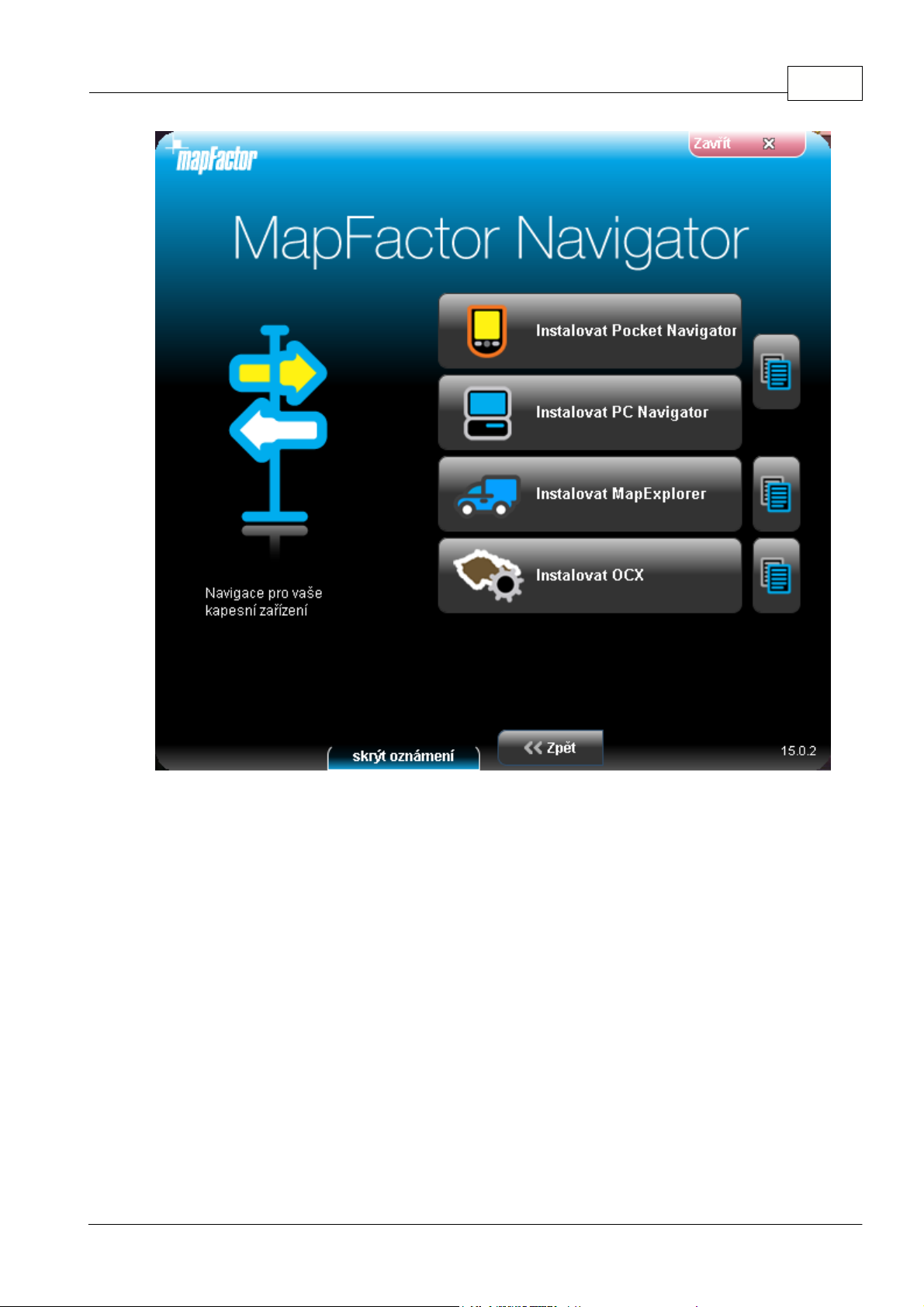
Instalace Pocket Navigátoru 8
Vyberte produkt, kter
ý jste si zakoupili.
Příklad instalace Pocket Navigatoru:
Spust
í
se pr
ů
vodce instalac
í PC Navigátoru.
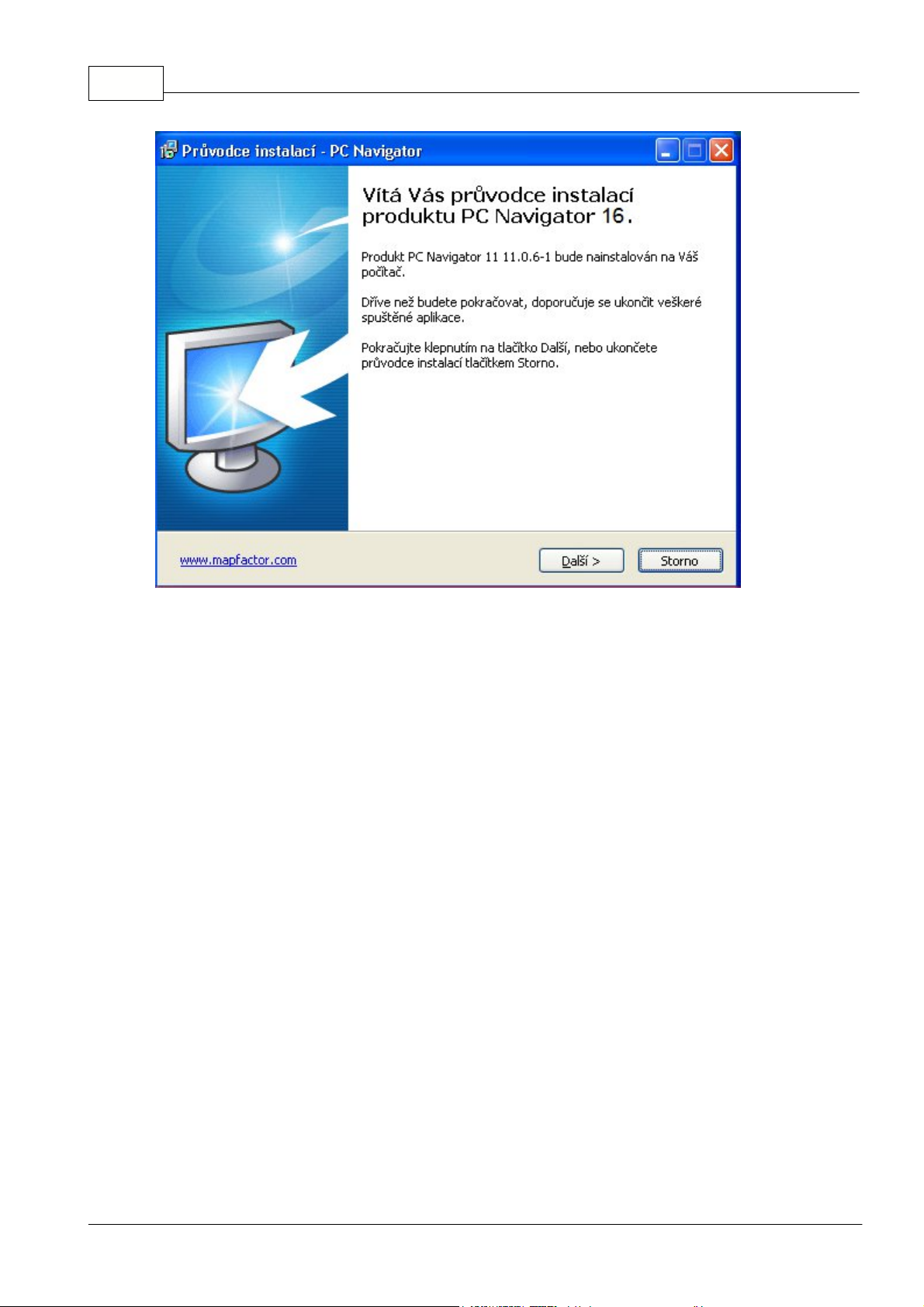
Navigator 169
Pokud vyberete Pocket Navig
á
tor budete dotázani na operacní systém ve vašem zarízení.
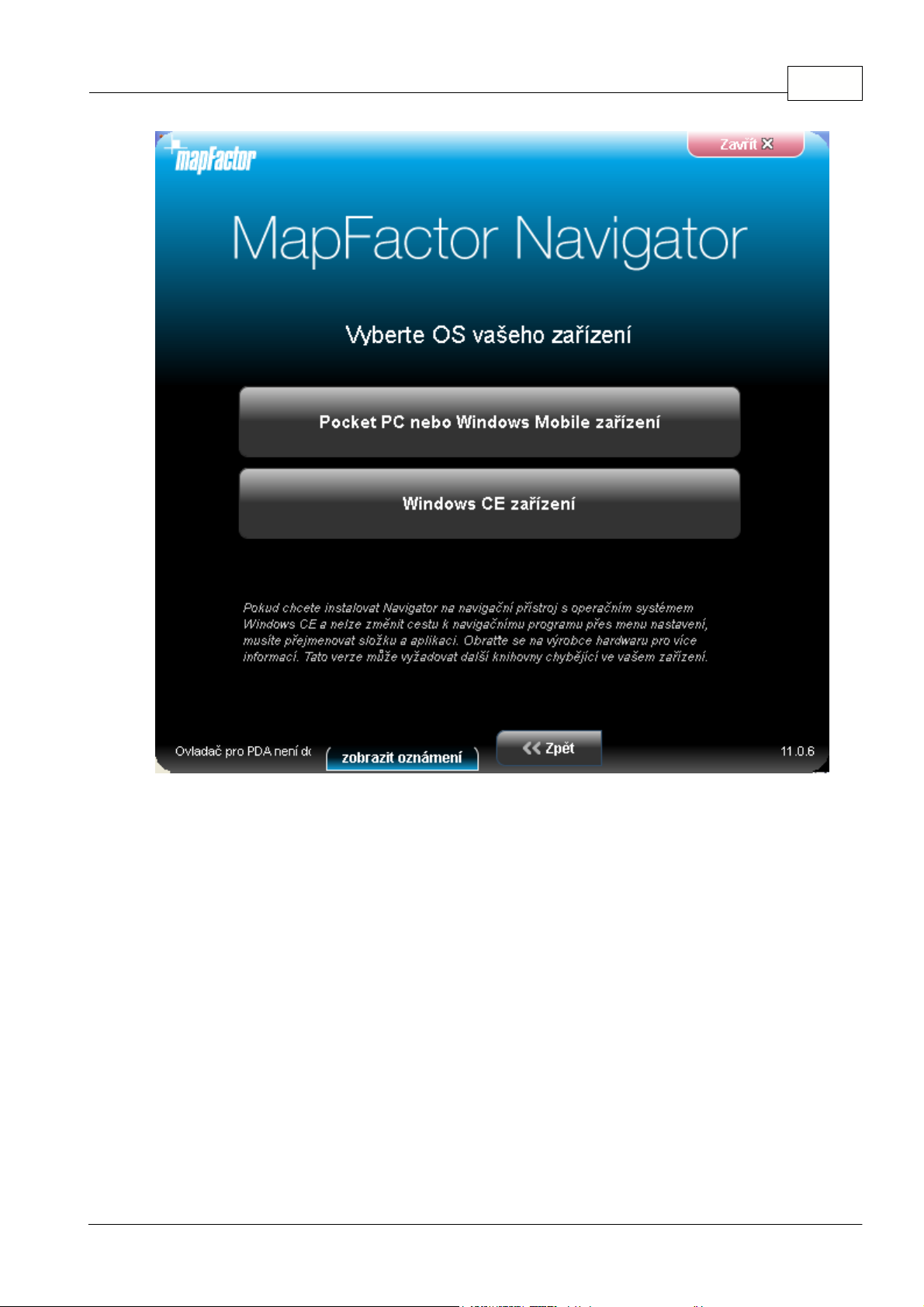
Instalace Pocket Navigátoru 10
Vyberte Pocket PC nebo Windows Mobile pro PDA a telefony s Windows Mobile opera
čním
systémem (do verze 6.5). Navigator nyní nefunguje na Windows Phone 7.
Pokud máte jednoúcelové PND, (to pravdepodobne obsahuje Windows CE) vyberte druhou možnost.
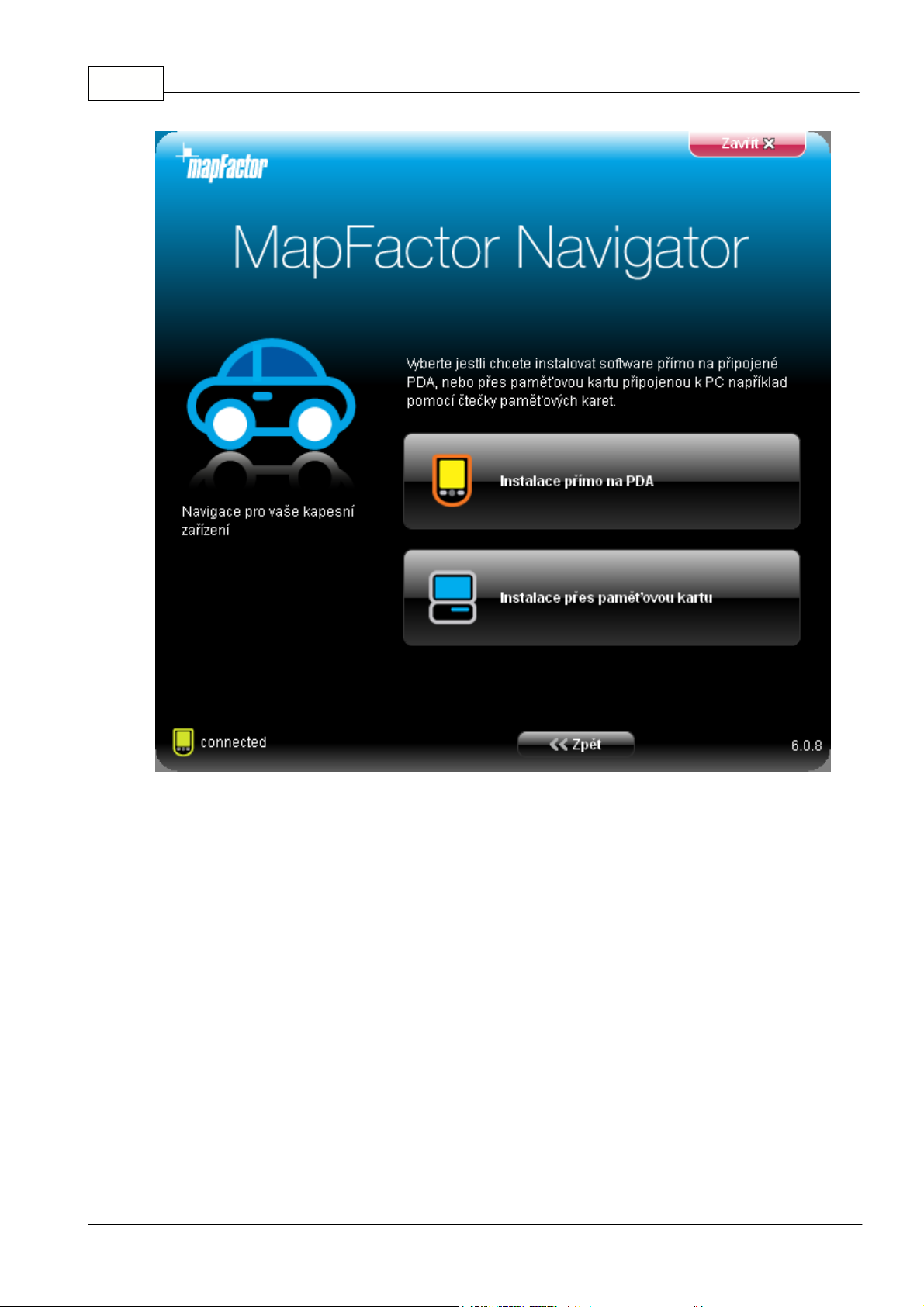
Navigator 1611
Vyberte, kam se má nainstalovat soubor CAB (instalační soubor pro Pocket PC).
Instalace přímo na PDA:
Když máte připojeno PDA k počítači, můžete vybrat adresář na paměťové
kartě, která je v PDA.
Instalace přes paměťovou kartu:
Druhou možností je instalace přes paměťovou kartu. K PC musíte mít
připojenu čtečku paměťových karet.
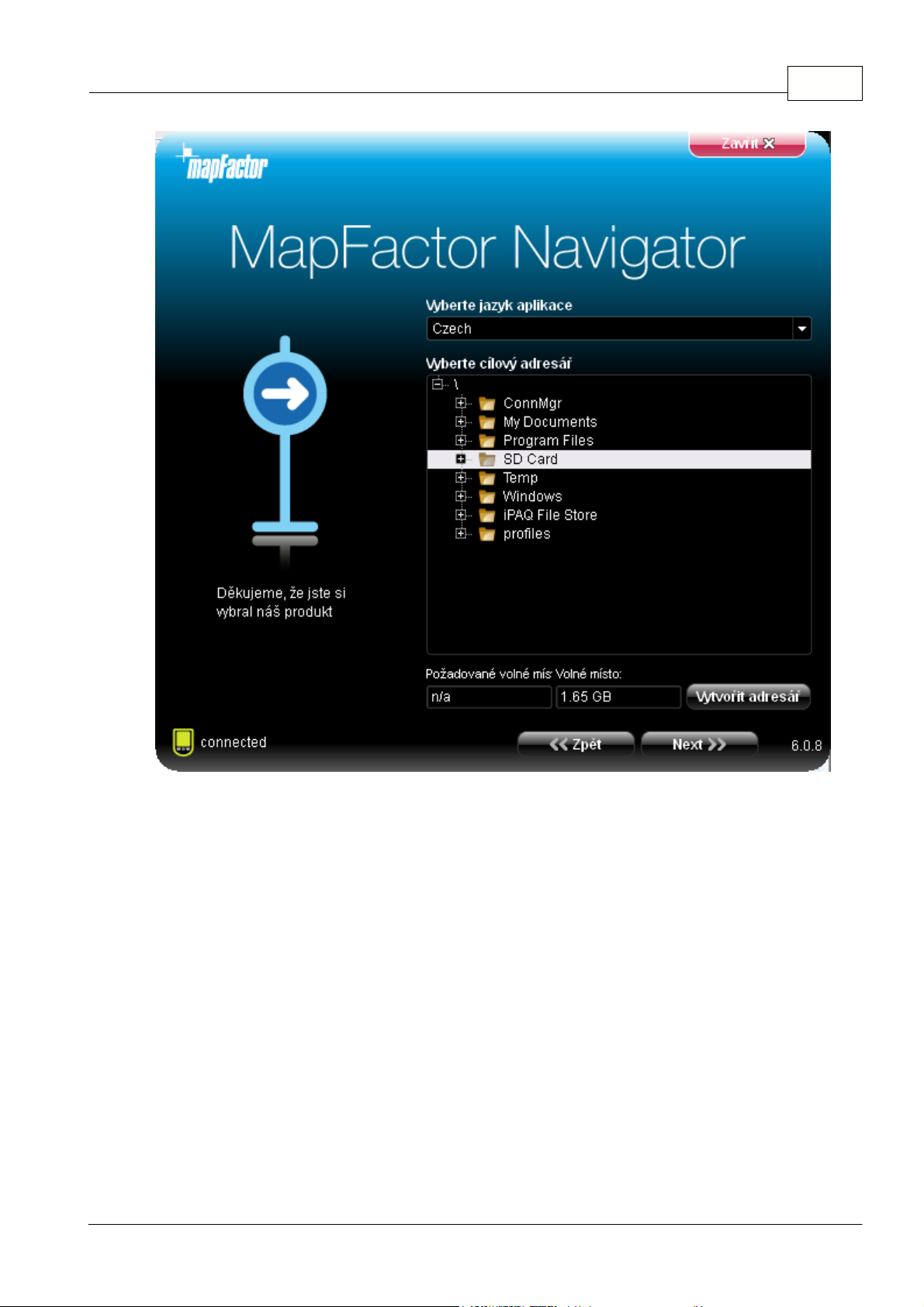
Instalace Pocket Navigátoru 12
Vyberte cílový adresář pro instalaci softwaru. Pro vytvoření nového adresáře klikněte na tlačítko
Vytvořit adresář
.
Klikněte na
Další >>
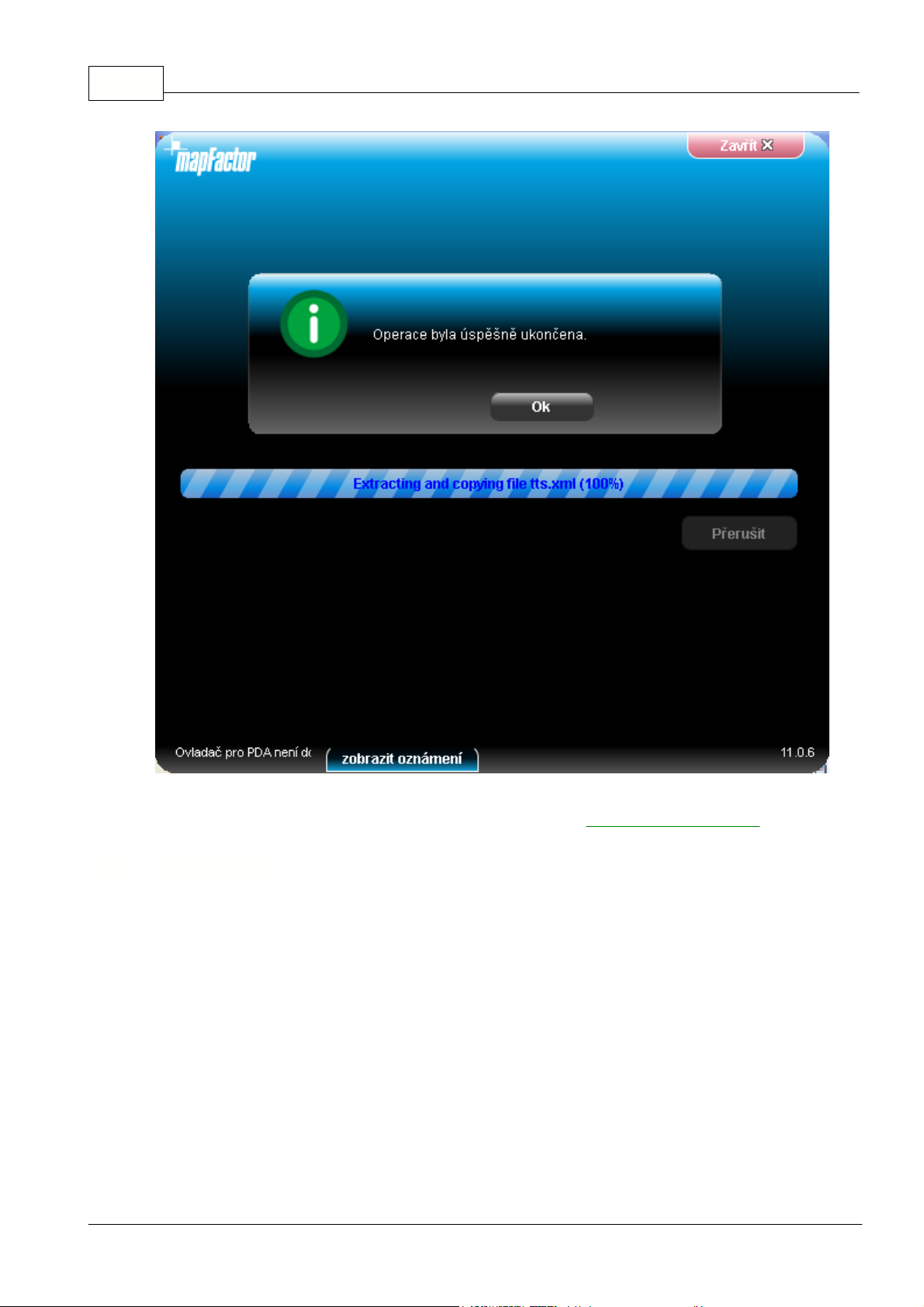
Navigator 1613
Po dokončení instalace klikněte na tlačítko
Hotovo
.
Zobrazí se hlavní menu instalace. Zde si můžete vybrat, které
mapy chcete nainstalovat
.
Pomocí Pocket Navigátor Installer
u
můžete přidávat nebo odstraňovat mapy z PDA.
2.1.2 Instalace map
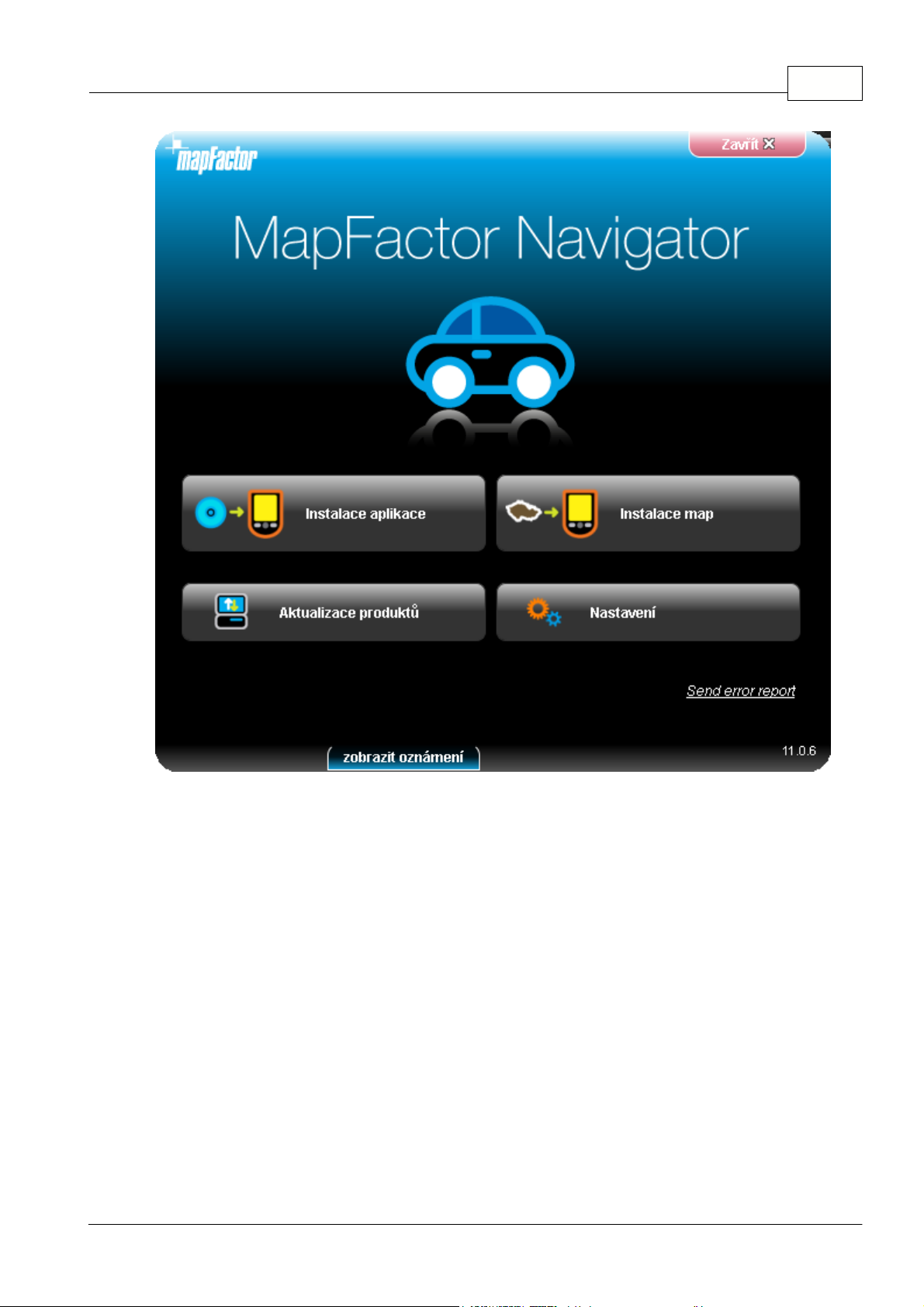
Instalace Pocket Navigátoru 14
Klikněte na
Instalace map
.
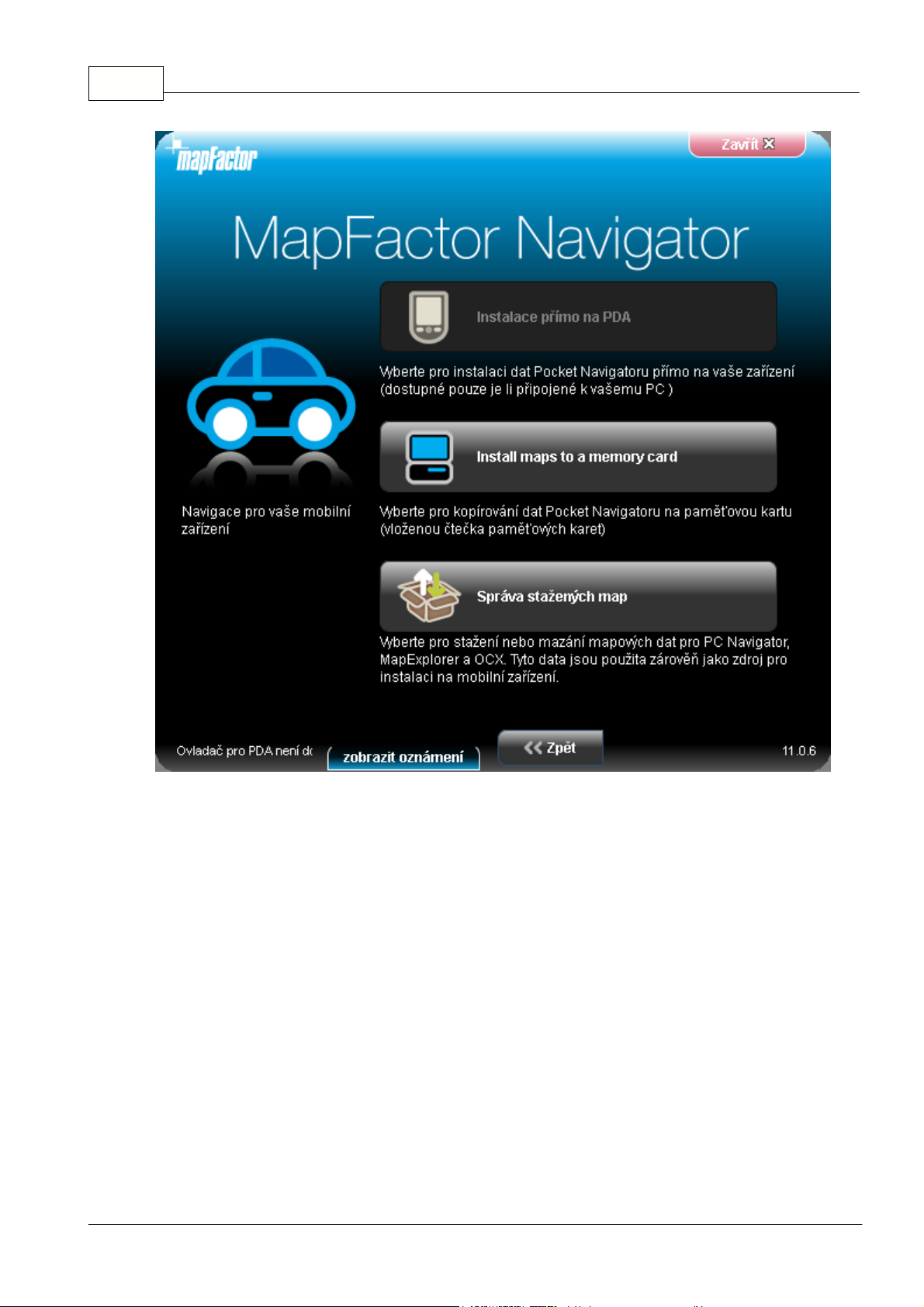
Navigator 1615
Vyberte, kam se mají mapy nainstalovat. Když máte připojeno PDA k PC, můžete vybrat adresář na
paměťové kartě přímo na PDA -
Instalace přímo na PDA
. Druhou možností je instalace přes
paměťovou kartu -
Instalace přes paměťovou kartu
. K PC musíte mít připojenu čtečku paměťových
karet.
Mapy musí být ve většině případech nainstalovány na paměťovou kartu, aby základní paměť RAM
vašeho PDA
zůstala pokud možno prázdná
.
Pokud stahujete mapy z internetu vyberte Stahov
ání a správa stažených map
. Nove stažené mapy se
automaticky zobrazí v PC Navigátoru, ale musí být instalována na mobilní zarízení pro Pocket
Navigator.
Klikněte na
Další >>
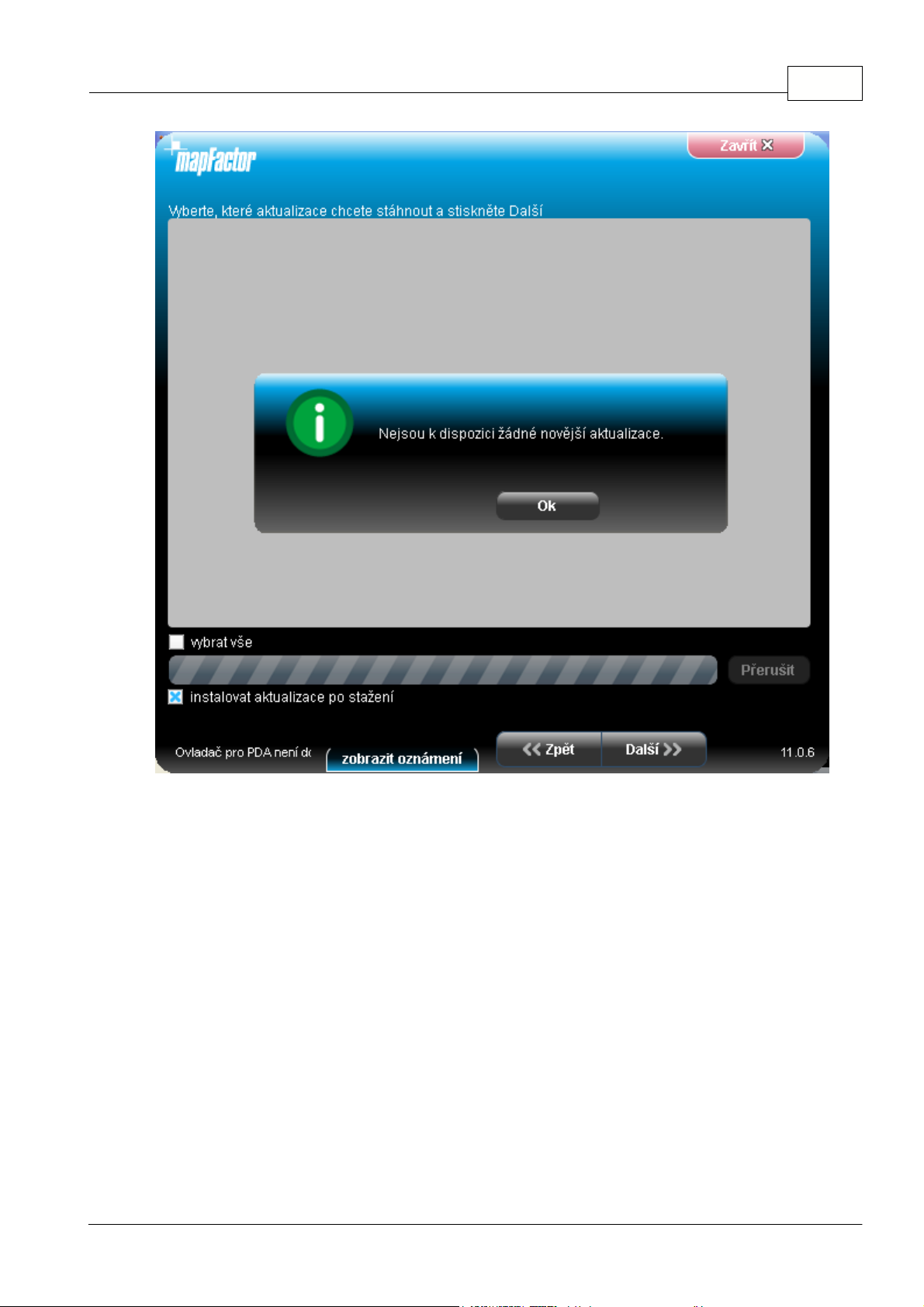
Instalace Pocket Navigátoru 16
Setup Utility nyní vyhledají predchozí instalaci.
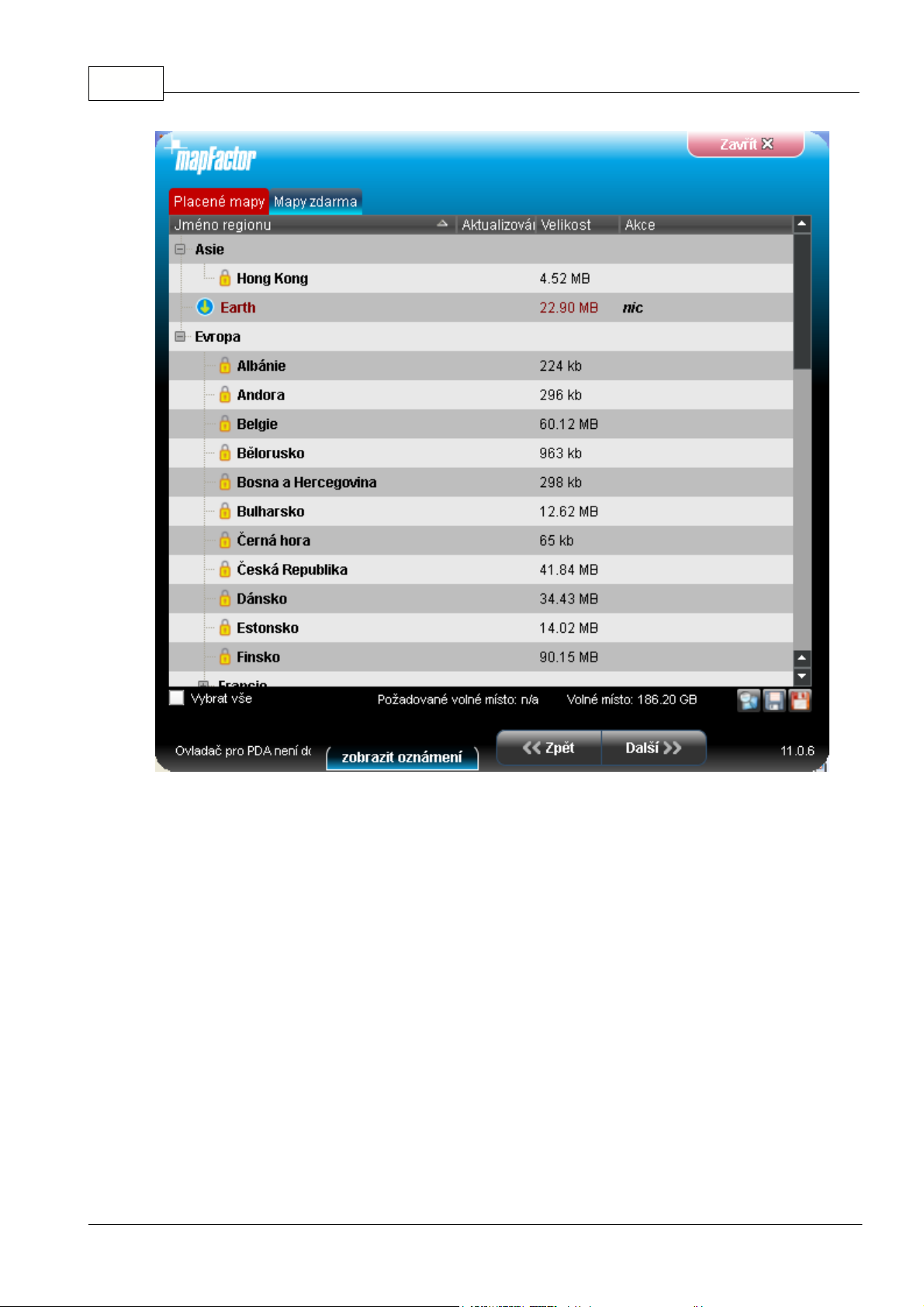
Navigator 1617
Zde jsou 2 typy map - mapy free z Open Street Maps a placen
é
mapy. Placené mapy jsou vhodnejší
pro navigaci a mají více funkcí (napríklad verze pro kamiony = TRUCK, razení do jízdních pruhu,
zobrazování dálnicních cedulí, 3D ikony v
ý
znamných budov, TMC-dopravní informace...).
Vyberte, které mapy chcete instalovat (mapy s ikonou zámečku vyžadují dokoupení další licence ).
Když jste spokojeni s výběrem map, klikněte na
Další >>
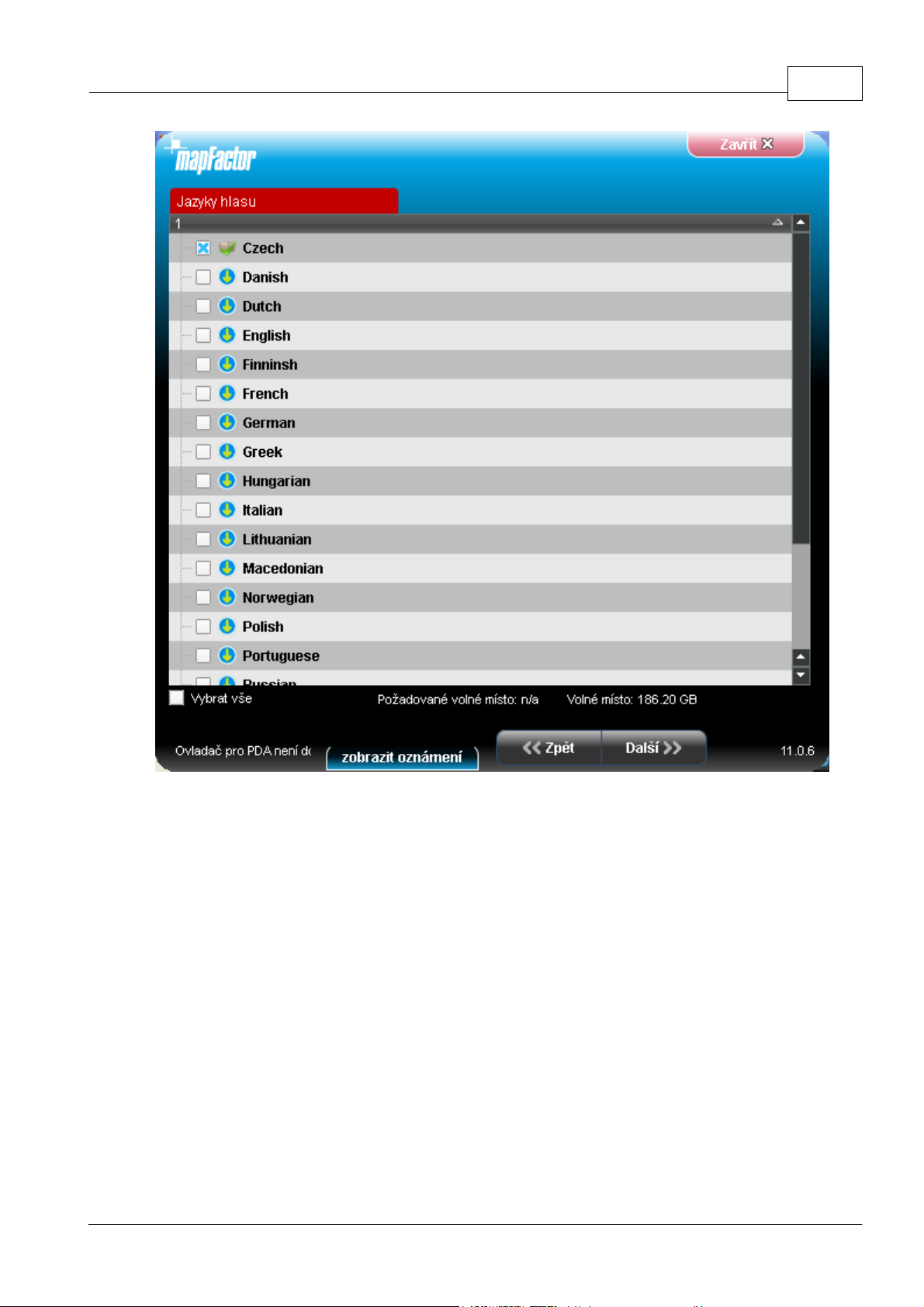
Instalace Pocket Navigátoru 18
Vyberte jazyk pro hlasovou navigaci.
Klikněte na
Další >>
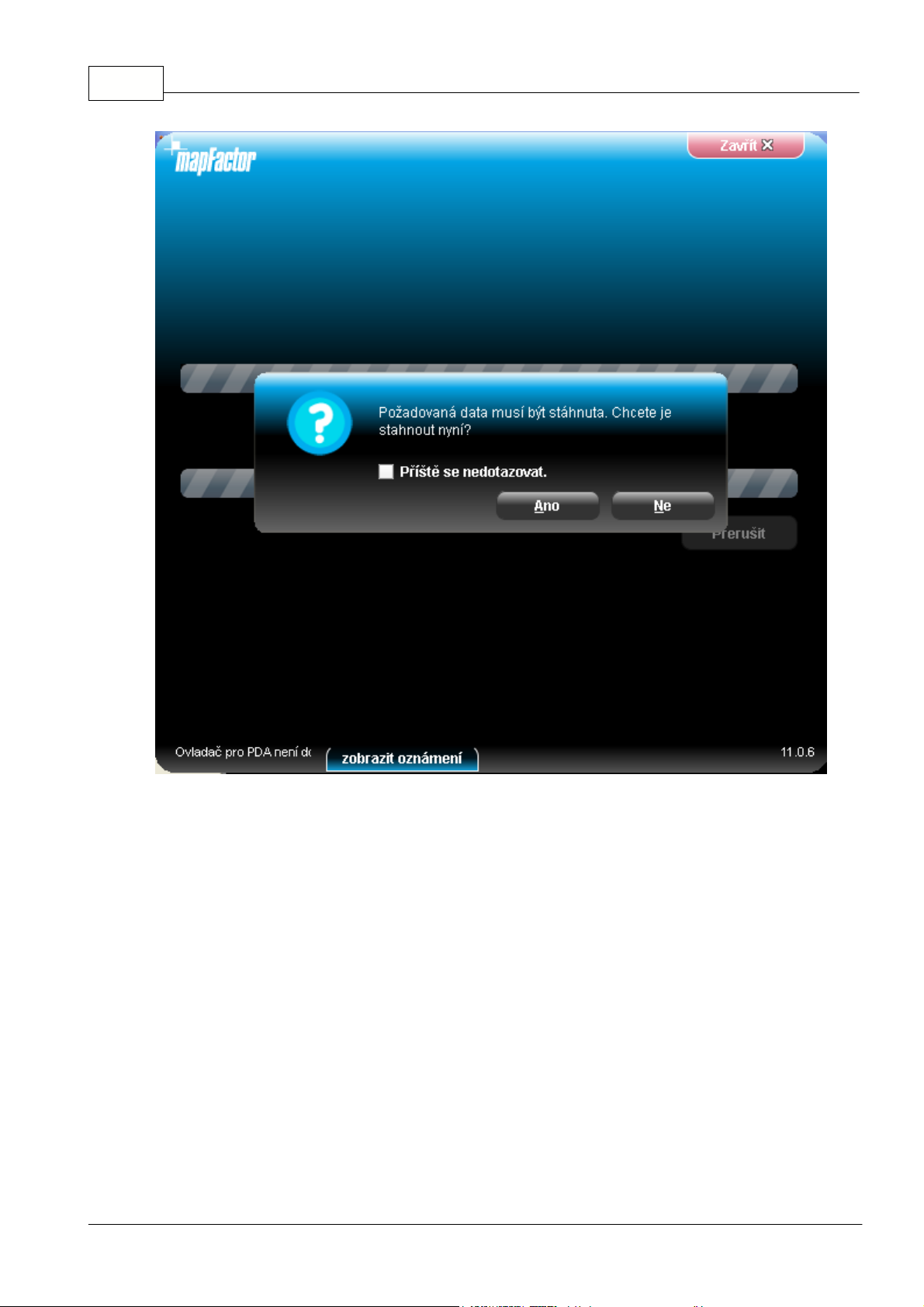
Navigator 1619
Pokud používáte online instalaci pomocí Setup Utility musí být mapy nejdríve staženy.
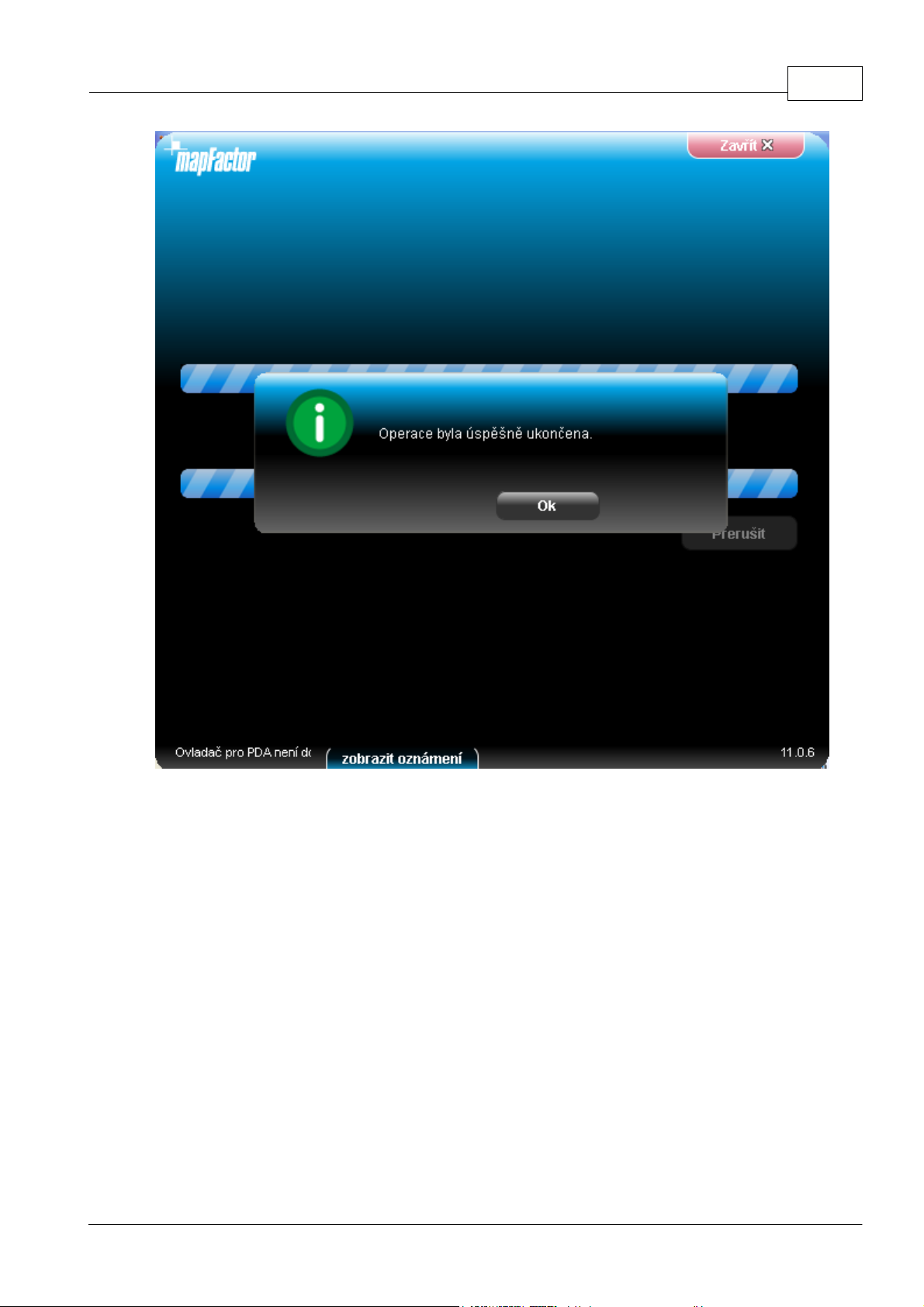
Instalace Pocket Navigátoru 20
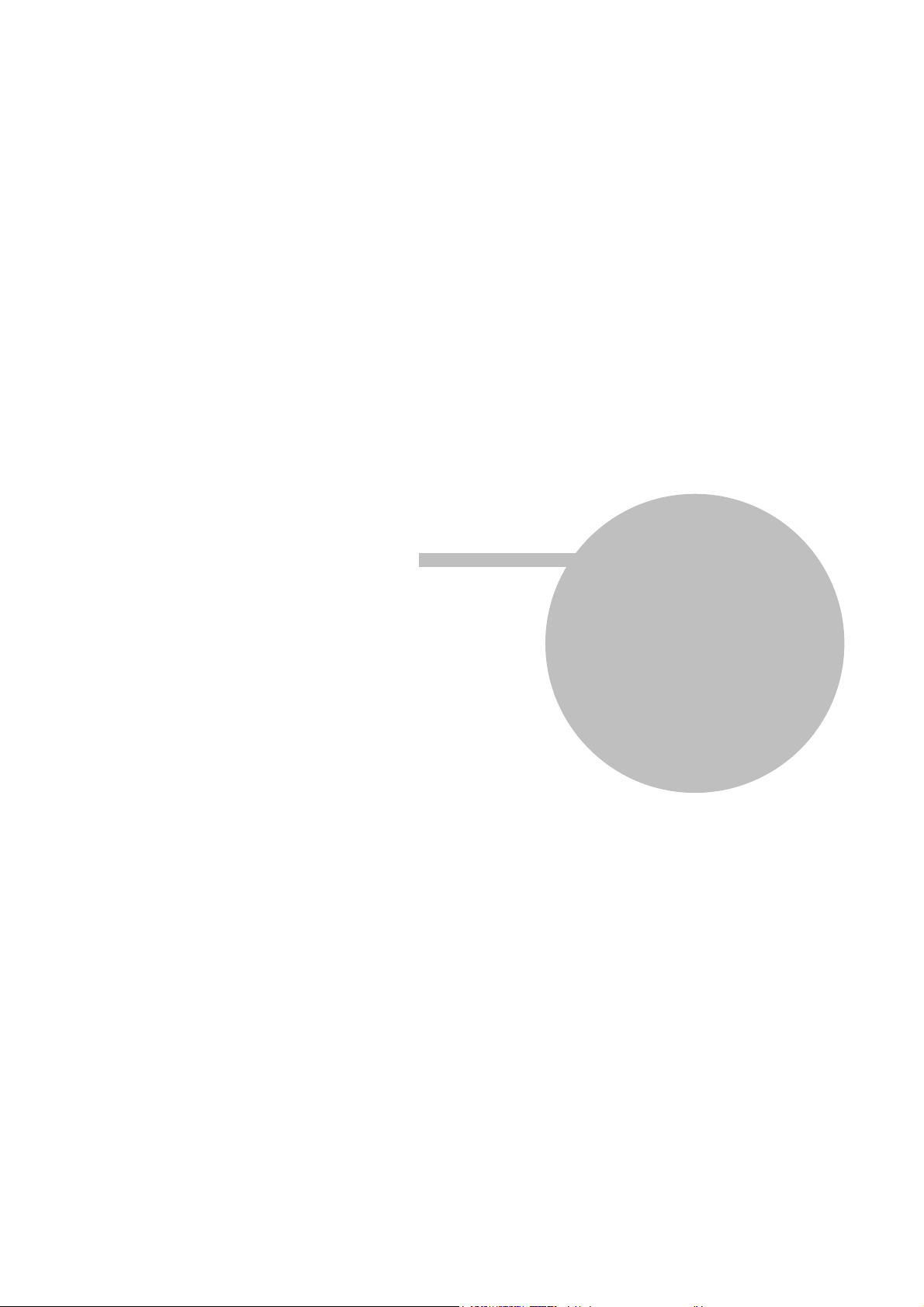
Část
III
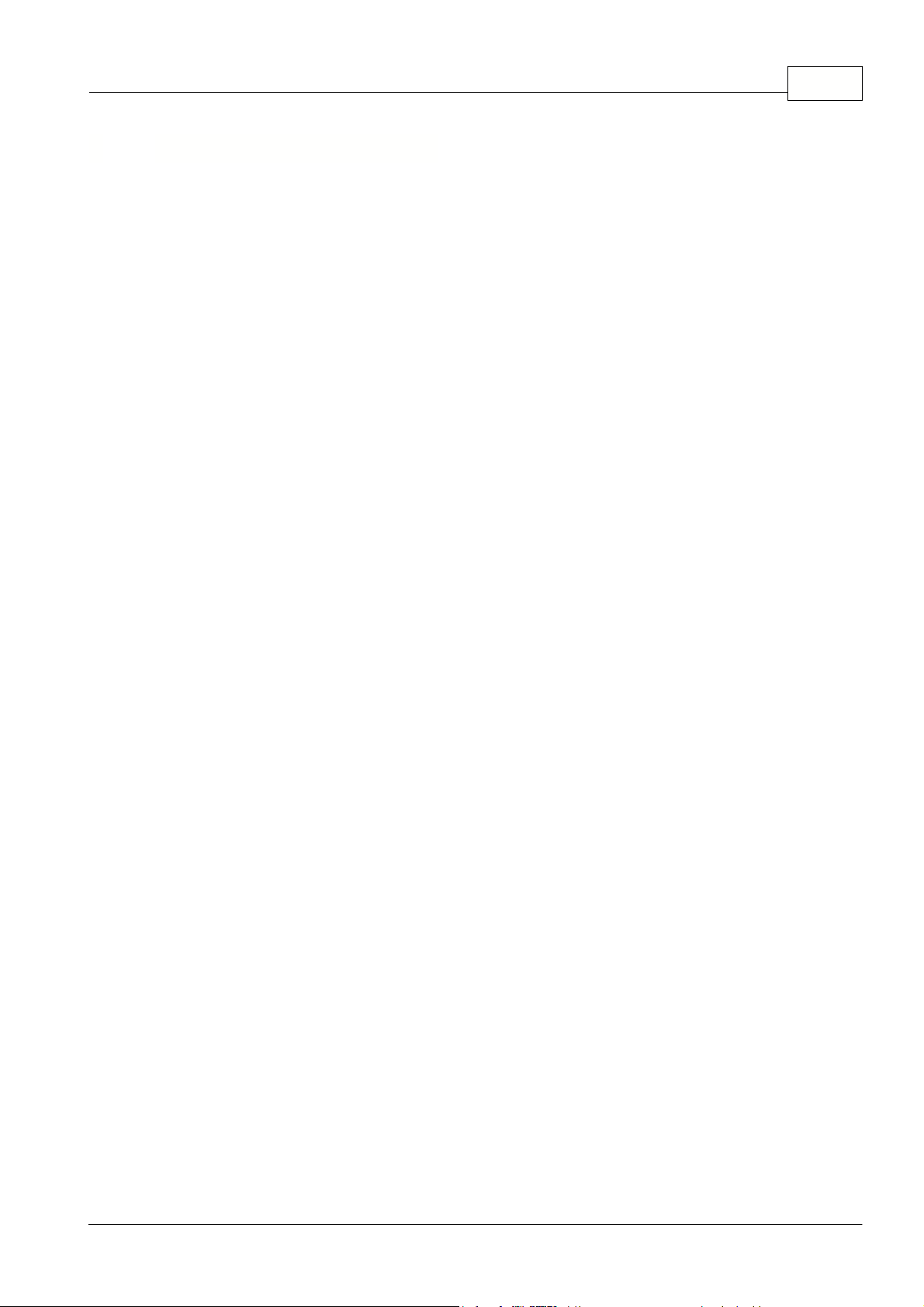
3 Instalace PC Navigátoru
Z instalačního DVD spusťte SETUP.EXE a postupujte podle instrukcí na monitoru.
Instalace PC Navigátoru 22
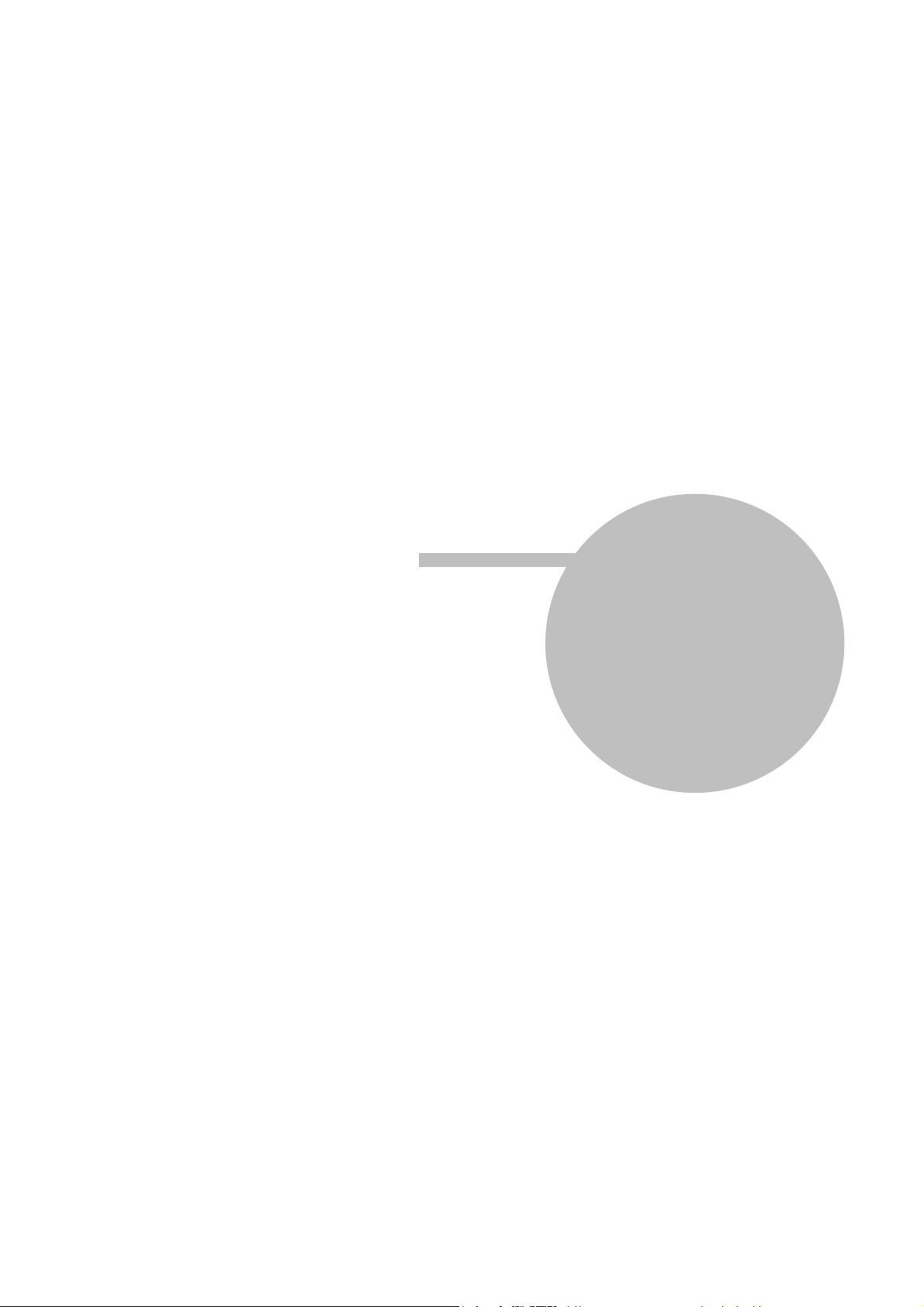
Část
IV
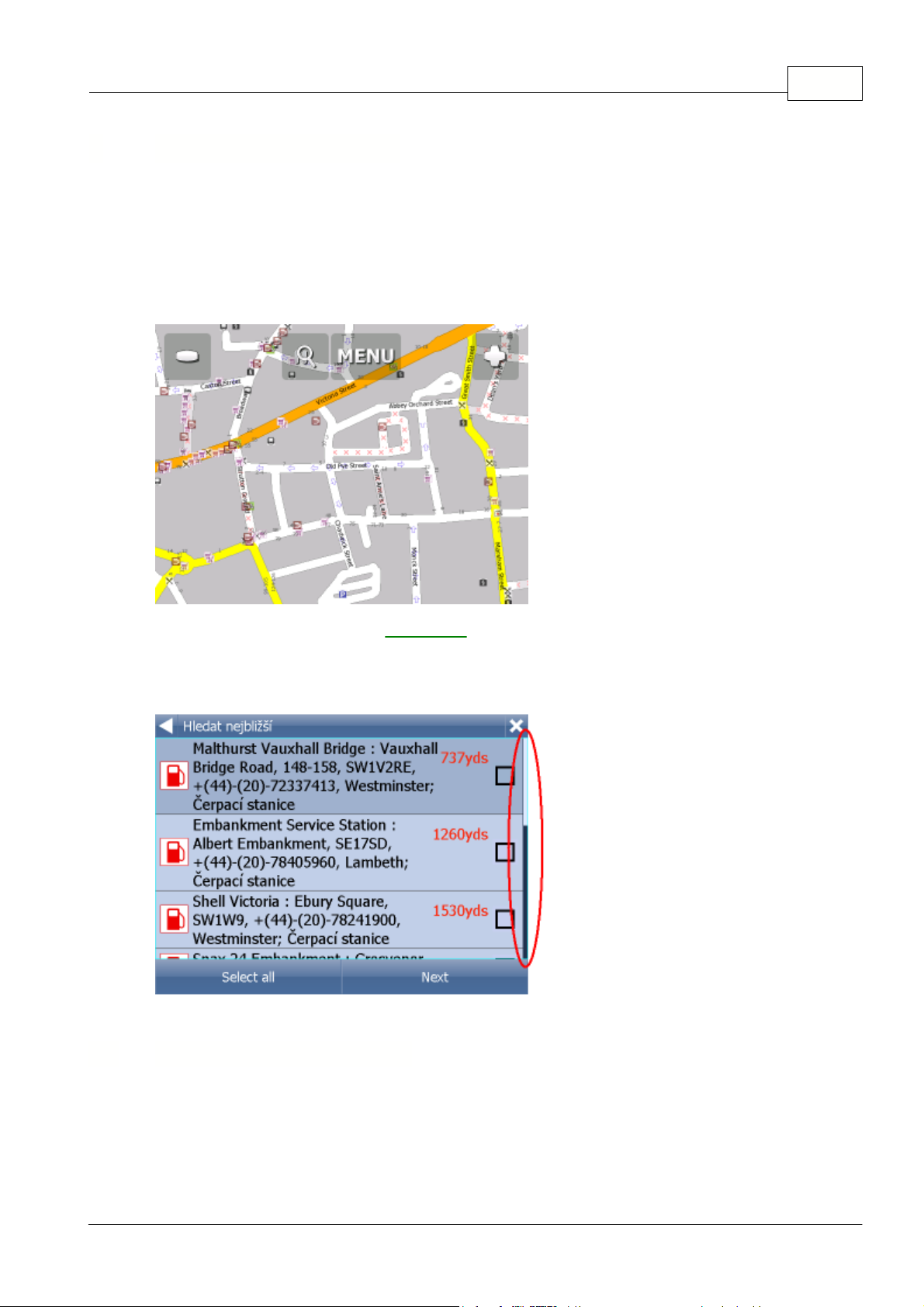
4 Práce s Navigátorem
Používání Navigátoru během jízdy může být nebezpečné a je na vlastní nebezpečí. Připravte si tedy, prosím,
cestu před jízdou a pak pouze sledujte instrukce.
Po instalaci Navigátoru jej můžete spustit ze Start menu Vašeho PDA. Klikněte na Start a ve skupině Programy
na ikonu Navigátoru.
Uvidíte oblast s mapami, které jste si nainstalovali.
Než se začnete navigovat, musíte si
nastavit GPS
.
Pokud seznam (například výsledků hledání) nebo menu má více řádek než se vejde na jednu stránku, zobrazí se
po pravé straně okna indikátor polohy zobrazené části v celkovém seznamu.
V seznamu se pohybujete tažením myší, prstem nebo stylusem ze zhora dolu a opačně.
Poznámka pro PC Navigátor:
Pokud chcete připojit BlueTooth GPS k PC Navigátoru, musíte ji nejdříve ve Windows spárovat.
Připojení
USB GPS k PC Navigátoru:
Windows při prvním připojení požadují ovladače, které
získáte
od prodejce GPS nebo je najdete na DVD Navigator v adresáři
GPS_DRIVERS.
Klikn
ěte na tlačítko
Menu
v horní části mapové obrazovky. Zobrazí se první stránka menu:
Práce s Navigátorem 24
4.1 Nastavení GPS příjímače
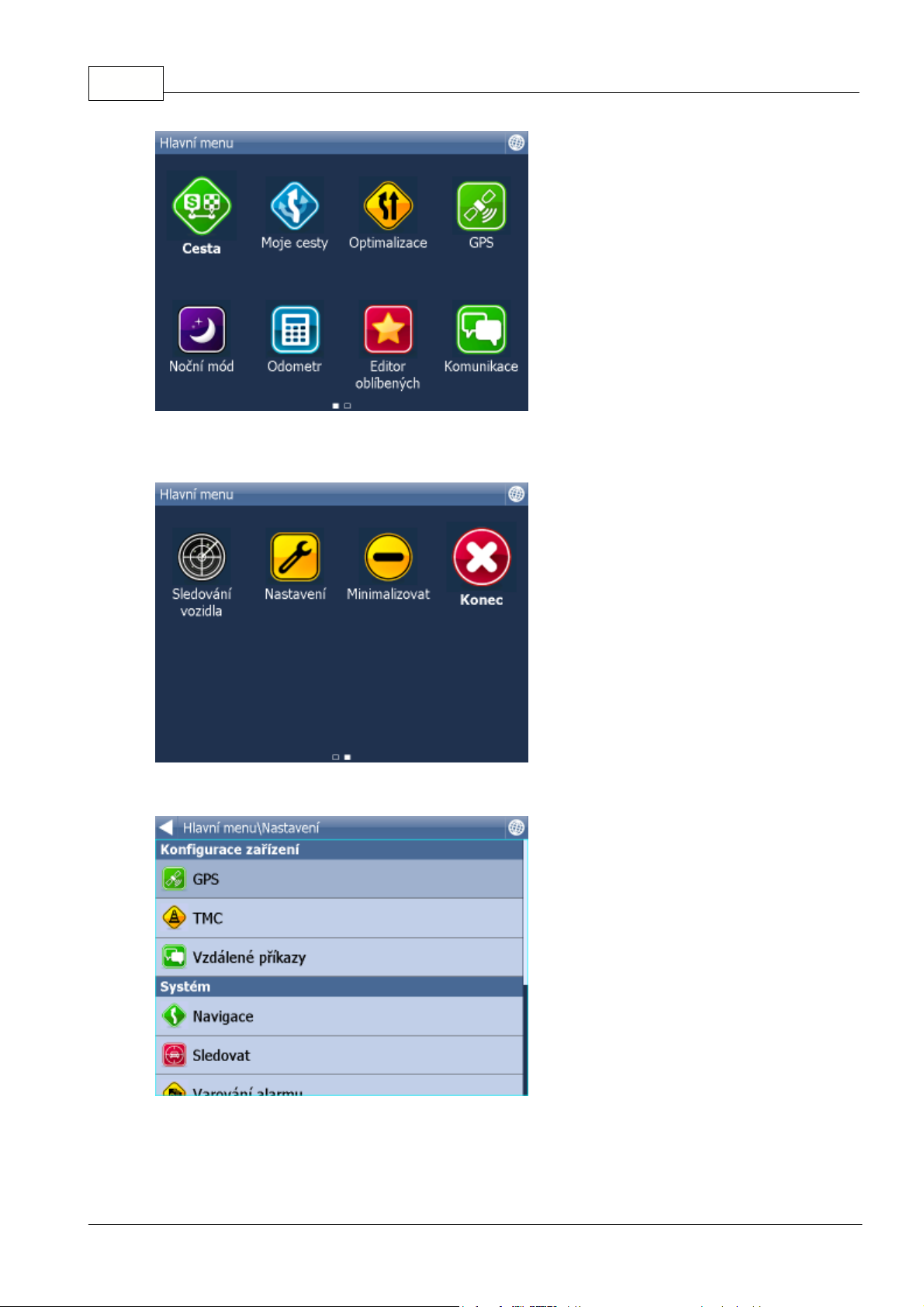
Navigator 1625
Klikn
ěte na tlačítko
Nastavení
. Zobrazí se menu Nastavení.
Klikn
ěte na tlačítko
GPS
.
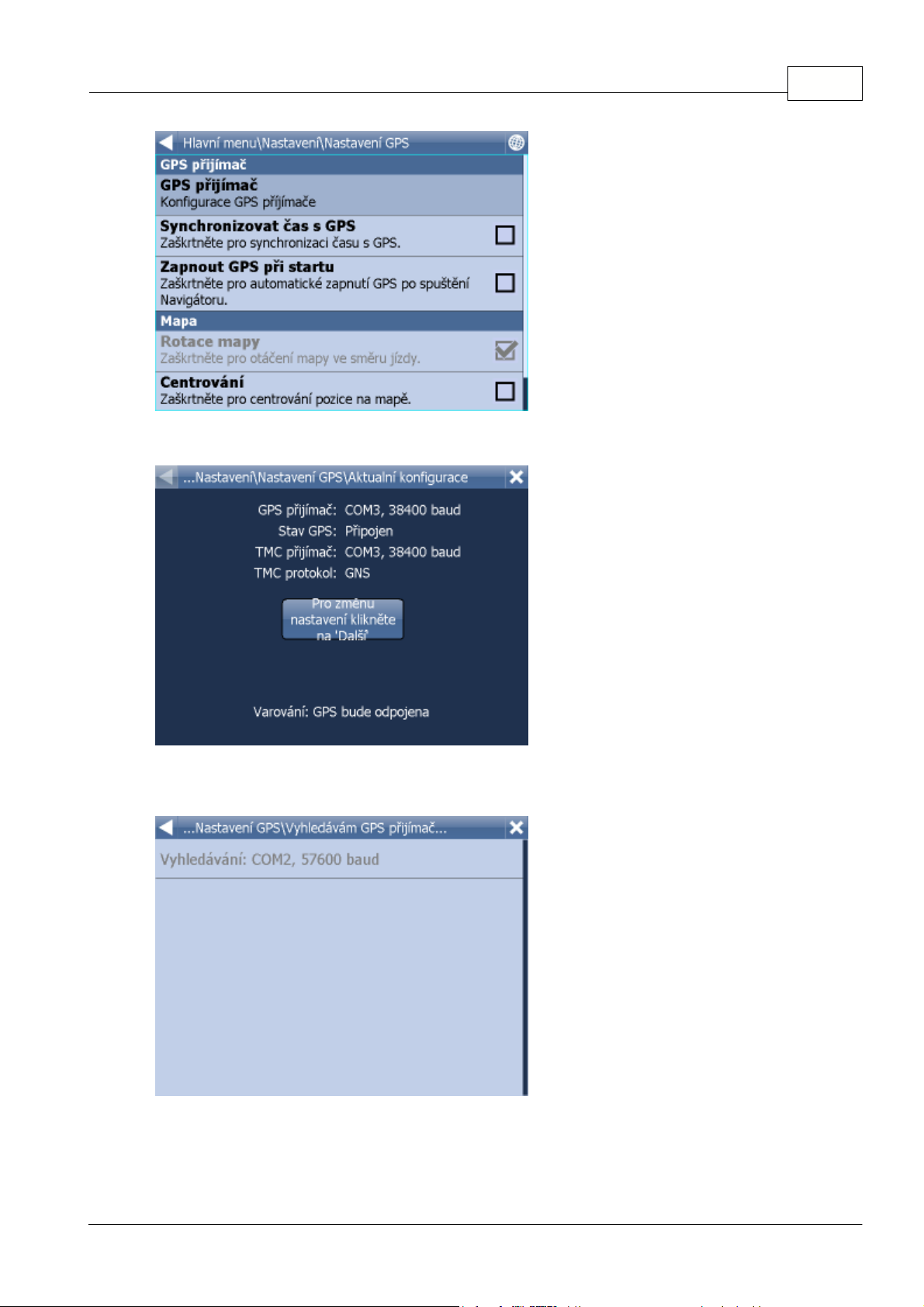
Práce s Navigátorem 26
Klikněte na tlačítko
Konfigurace
. Zobrazí se následující obrazovka.
Spustí se automatické vyhledání GPS
Když je nalezena GPS, potvrďte správnost kliknutím na řádek s nalezenou GPS.

Navigator 1627
Uvidíte informace přicházející z GPS. Pokud je GPS připojena, vidíte informace o signálu,
souřadnicích a dalších parametrech.
Pokud máte i přijímač TMC Klikněte na tlačítko
TMC
, jinak klikněte na OK.
Nastavení TMC přijímače
1) TMC přijímač je integrovaný do GPS
Vyberete první řádek s nastavením GPS.
